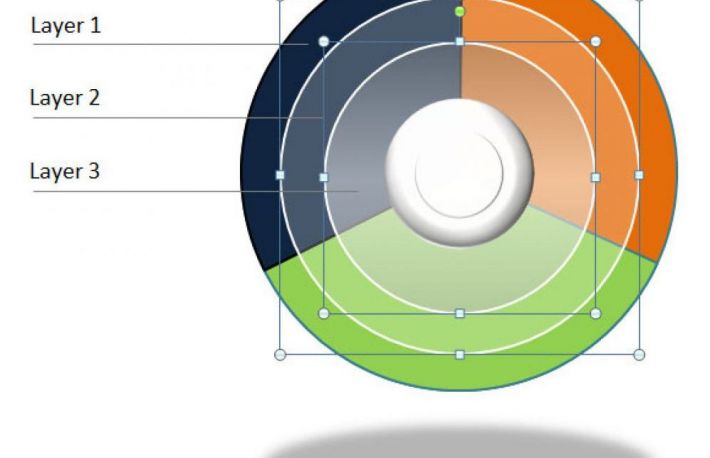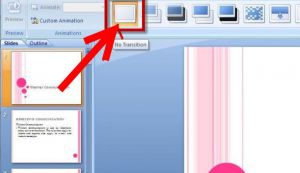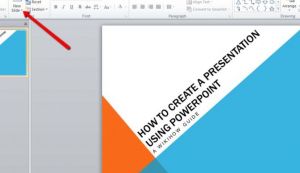Aceasta functie in Microsoft este cu siguranta foarte utila, mai ales pentru cei care creeaza de obicei, diagrame si grafice pentru prezentari la birou sau scoala.
- In primul rand accesati Microsoft PowerPoint. Duceti-va la butonul Start si faceti click o singura data pentru a aparea lista de meniu. Directionati mouse-ul spre optiunea All Programs si un alt meniu cascada va aparea. Localizati Microsoft PowerPoint dintre mai multe elemente si faceti click pe el.
- Accesati slide-ul de alegere în PowerPoint. Directionati mouse-ul spre panoul din partea stanga a ferestrei Microsoft PowerPoint si faceti click pe fila Slides gasita chiar langa fila Outline. Selectati slide facand click pe cutia dreptunghiulara corespunzatoare. Odata ce slide-ul este selectat, punctati cursorul mouse-ului la fila Inserare si faceti click pe ea ca sa apara o lista. Faceti click pe Chart Option pentru o diagrama sau esantion si fereastra de Presentation Datasheet o sa apara.
- Incepeti sa faceti o diagrama. Toate valorile introduse in Presentation Datasheet sunt doar probe. Pentru a incepe sa faci propria diagrama, trebuie sa introduceti datele dvs. in Presentation Datasheet. Pentru a introduce datele in randuri sau coloane specifice, directionati cursorul mouse-ului la coloana sau randul ales si faceti click pe mouse ca sa se aseze cursorul. Acum, puteti tasta datele colectate in coloanele sau randurile alese. Odata ce ati terminat, pur si simplu inchideti Presentation Datasheet si veti vedea ca graficul 3D va interpreta si face valorile nou intrate.
- Puneti titluri la diagrame. Este necesar sa se puna titlu la diagrama pentru a o duce la bun sfarsit. Pentru a face acest lucru, directionati cursorul mouse-ului pe graficul din lista din meniul vertical pentru a aparea. Faceti click pe Chart Options pentru ca o fereastra cu acelasi titlu sa fie descoperita. Scrieti numele diagramei in campul de text gol sub titlul Chart Option. Mai mult decat atat, scrieti titlurile pentru axele X si Y. Odata ce ati terminat, doar sa faceti click pe OK pentru ca titlurile sa fie salvate si aplicate diagramei.
Acum, tot ce trebuie sa faceti este de a salva graficul recent creat in Microsoft PowerPoint. Pentru a face acest lucru, mergeti la fila File si faceti click pe ea o singura data. O lista apare, dupa care va trebui sa faceti click pe elementul Save. Veti avea nevoie sa selectati locatia de salvare sub sectiunea Save in. De asemenea, va trebui sa tastati la alegerea dvs. numele fisierului in caseta de text furnizata. Dupa ce toate acestea sunt stabilite, atunci puteti sa faceti click pe butonul Save pentru ca diagrama dvs. sa fie salvata si depozitata corespunzator.